Aktualisiert December 2025 : Beenden Sie diese Fehlermeldungen und beschleunigen Sie Ihr Computersystem mit unserem Optimierungstool. Laden Sie es über diesen Link hier herunter.
- Laden Sie das Reparaturprogramm hier herunter und installieren Sie es.
- Lassen Sie es Ihren Computer scannen.
- Das Tool wird dann Ihren Computer reparieren.
Wenn Sie feststellen, dass manche Prozesse in Ihrem Windows-Computer 100% der CPU-Ressourcen verbrauchen, ist Process Tamer ein Freeware-Tool, das Ihnen hilft, eine hohe oder 100%ige CPU-Auslastung in Windows zu verwalten.
100% CPU-Auslastung unter Windows 10/8/7
Der Performance-Monitor ist ein gutes integriertes Tool, mit dem Sie überwachen und untersuchen können, wie sich Anwendungen, die Sie ausführen, auf die Leistung Ihres Computers auswirken, sowohl in Echtzeit als auch durch das Sammeln von Protokolldaten für spätere Analysen. Es ist sehr nützlich bei der Identifizierung und Fehlerbehebung bei hoher Ressourcennutzung durch Prozesse und bei der Erstellung eines Systemzustandsberichts für Ihr Windows. Aber manchmal kann es sein, dass Sie ein Freeware-Tool eines Drittanbieters benötigen, um solche Prozesse zu steuern, die eine hohe CPU benötigen.
Process Tamer ist ein kleines Dienstprogramm, das in Ihrem System-Tray läuft und ständig die CPU-Auslastung anderer Prozesse überwacht. Wenn ein Prozess Ihre CPU überlastet, reduziert er die Priorität dieses Prozesses vorübergehend, bis seine CPU-Auslastung wieder ein vernünftiges Niveau erreicht hat.
Wenn Ihr System sporadisch mit 100% CPU-Auslastung läuft und blockiert, sollten Sie dieses Tool ausprobieren. Dieses Tool überwacht die CPU-Auslastung aller laufenden Prozesse. Sobald die Nutzung eines einzelnen Prozesses ein bestimmtes Niveau überschreitet (standardmäßig 70%), reduziert Process Tamer die Nutzung durch Absenken der Prozesspriorität.
Das Tool ermöglicht es Ihnen auch, seine Einstellungen an Ihre spezifischen Anforderungen anzupassen, Ausschlussregeln einzurichten, Prozessprioritäten manuell anzupassen und vieles mehr. Sie können Process Tamer to konfigurieren:
- Wählen Sie, wie und unter welchen Umständen Sie benachrichtigt werden.
- Wählen Sie, welche Prozesse Sie ignorieren oder zu bestimmten Prioritäten zwingen wollen.
- Aktivieren oder deaktivieren Sie die Zähmung der CPU-Nutzung und stellen Sie die Empfindlichkeit ein.
- Konfigurieren Sie das Programm so, dass es mit Windows startet und/oder eine Protokolldatei führt.
- Passen Sie die Doppelklick-Aktion an und konfigurieren Sie ein Hilfsprogramm für den Prozess-Explorer für das Tray-Menü.
- Stellen Sie eine Reihe von Optionen für die Vordergrundverstärkung ein.
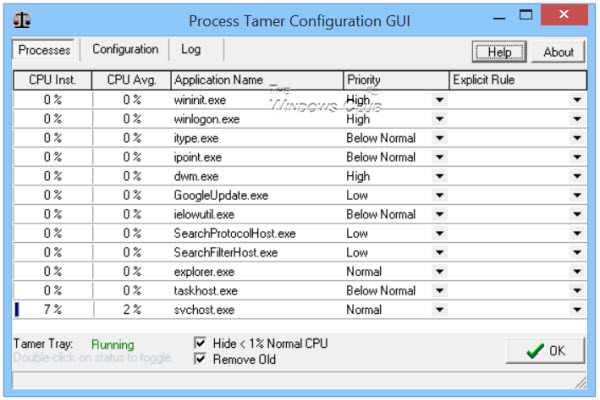
Es ist eine einfache Idee, und Process Tamer setzt sie einwandfrei um. Wenn das nächste Mal das Problem der 100%igen CPU-Auslastung auftritt, wird Ihr System nicht vollständig blockiert, sondern nur den jeweiligen Prozess langsamer ausführen.
Process Tamer Freeware herunterladen
Wir empfehlen die Verwendung dieses Tools bei verschiedenen PC-Problemen.
Dieses Tool behebt häufige Computerfehler, schützt Sie vor Dateiverlust, Malware, Hardwareausfällen und optimiert Ihren PC für maximale Leistung. Beheben Sie PC-Probleme schnell und verhindern Sie, dass andere mit dieser Software arbeiten:
- Download dieses PC-Reparatur-Tool .
- Klicken Sie auf Scan starten, um Windows-Probleme zu finden, die PC-Probleme verursachen könnten.
- Klicken Sie auf Alle reparieren, um alle Probleme zu beheben.
Sie können Process Tamer von donationcoder.com herunterladen. Denken Sie daran, zuerst einen Systemwiederherstellungspunkt zu erstellen, bevor Sie Änderungen an Ihrem System vornehmen, und lesen Sie die Anweisungen und die Hilfedatei für dieses Tool.
Vielleicht möchten Sie auch einen Blick auf den SysInternals Process Monitor werfen, der in diesem Beitrag angesprochen wurde.
EMPFOHLEN: Klicken Sie hier, um Windows-Fehler zu beheben und die Systemleistung zu optimieren
